Página inicial do Streams
A seção Home (Página inicial) em Streams é onde você tem a visualização consolidada das atividades das quais faz parte. Todas as atividades das quais você participou através de um comentário, ou nas quais houve uma menção a @você ou para as quais você recebeu convite ou foi compartilhada individualmente com você aparece em "Streams to me (Streams para mim)". Todas as postagens que você tiver adicionado como favoritas aparecem na guia Favorites (Favoritos) e qualquer postagem iniciada por você de qualquer maneira como um Status/ Task/ Note/ Event/ Bookmarks (Status/Tarefa/Nota/Evento/Marcadores) ou um e-mail compartilhado por você aparece na guia Streams by Me (Streams criados por mim) .
Postagens particulares:
Você pode publicar postagens particulares ou mensagens/tarefas/notas/marcadores ou eventos individuais a partir da seção Home (Página inicial) . Se você selecionar um grupo da lista suspensa, o conteúdo será postado nos Group Streams (Streams do grupo). Em vez disso, se você apenas marcar uma pessoa em particular ou um conjunto de usuários na postagem, será uma postagem particular entre você e os respectivos usuários.
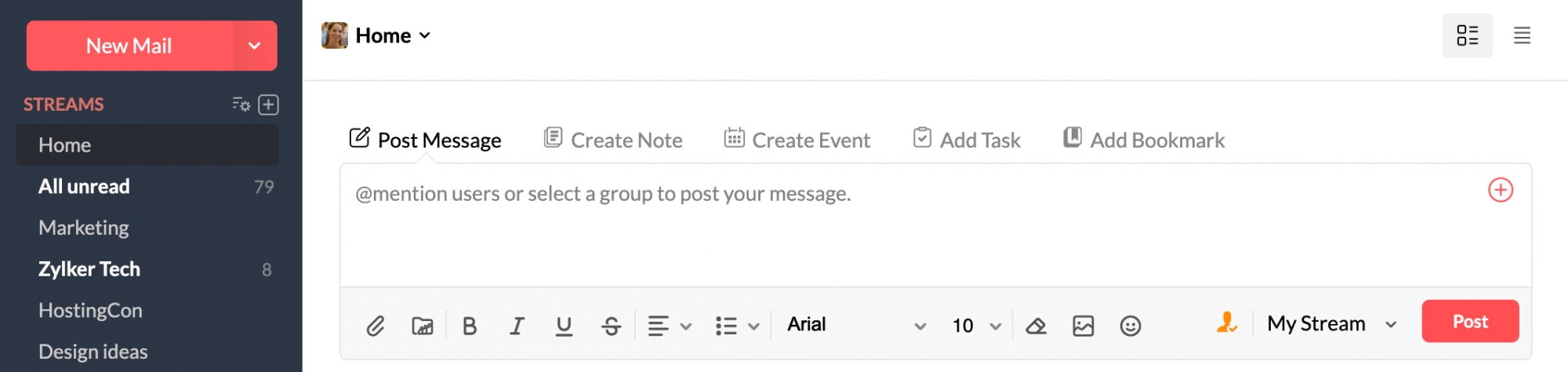
Ao publicar uma postagem particular para outras pessoas ou compartilhar um e-mail com outras pessoas, todos eles serão exibidos emStreams by Me (Streams criados por mim) e não serão vinculados a nenhum dos grupos.
Você também pode fazer menções ao grupo em uma postagem particular do Streams. Esta opção é útil quando você deseja compartilhar uma publicação particular com um grupo. Para mencionar grupos, vá para uma postagem particular que você criou e, na seção comments (comentários), é possível mencionar qualquer grupo do Streams digitando @nome-do-grupo.
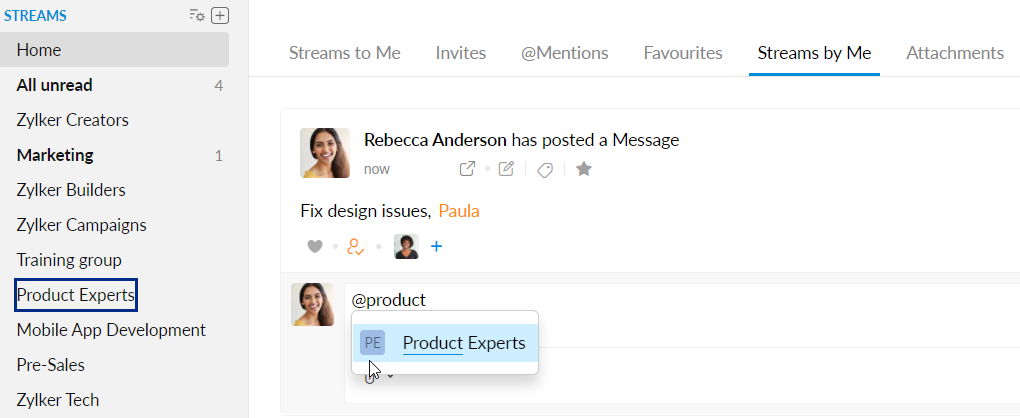
Streams para mim
Streams para mim é a visualização consolidada do seguinte:
- Todas as postagens nas quais você comentou
- As postagens com uma menção a @você
- Todos os e-mails compartilhados com você
- Postagens para as quais você recebeu um convite
- Eventos individuais
- Postagens particulares/Notas nas quais você recebeu uma menção individual e sem que o seu Grupo faça parte.
A guia "Streams to Me" ("Streams para mim") estará disponível apenas napágina inicial do Streams. Os grupos específicos terão somente a visualização consolidada de todas as postagens feitas nesse grupo.
Você pode visualizar facilmente as postagens Unread (Não Lidas) ou em que houve uma menção a @você, selecionando as respectivas guias.
Streams criados por mim
Streams criados por mim é a visualização consolidada de todas as postagens ou Streams sequenciais iniciados por você:
- Todas as postagens que você publicou
- Todos os e-mails que você compartilhou
- As Tarefas criadas por você
- Notas publicadas por você
- Eventos criados por você
- Marcações adicionadas por você
Você pode facilmente visualizar e acompanhar todos os itens que possui entre os grupos ou pessoas de uma única vez.
Todos os não lidos
Todas as postagens não lidas em seus diferentes grupos do Streams são listadas aqui. Elas são agrupadas como Mensagens diretas sob os nomes dos grupos aos quais a postagem pertence.
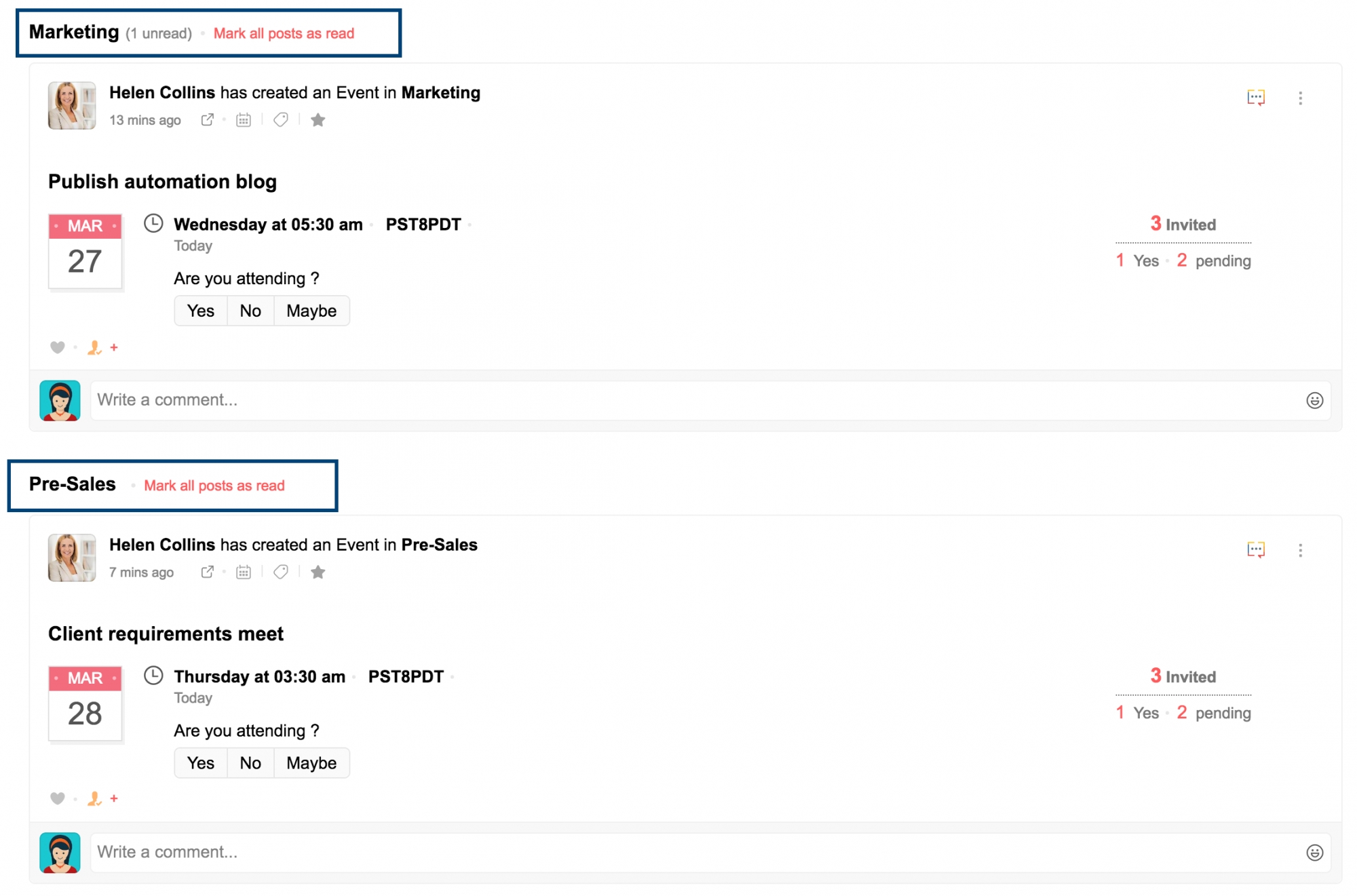
Você pode esvaziar essa guia clicando na opção Mark all as read (Marcar tudo como lido) no canto superior direito. Você também pode usar a opção Mark as Read (Marcar como lido) ao lado de cada nome de grupo ou cabeçalho da Mensagem direta.

Invites (Convites): as postagens para as quais você recebeu convite para visualizar são exibidas nesta aba.
Favorites (Favoritos): para acompanhar certas postagens ou salvá-las para futura referência, você pode adicionar uma postagem aos favoritos. Isso pode ser feito clicando no ícone Add to favourites (Adicionar aos favoritos) na parte superior da postagem. Essas postagens aparecerão separadamente sob a guia Favorites (Favoritos).
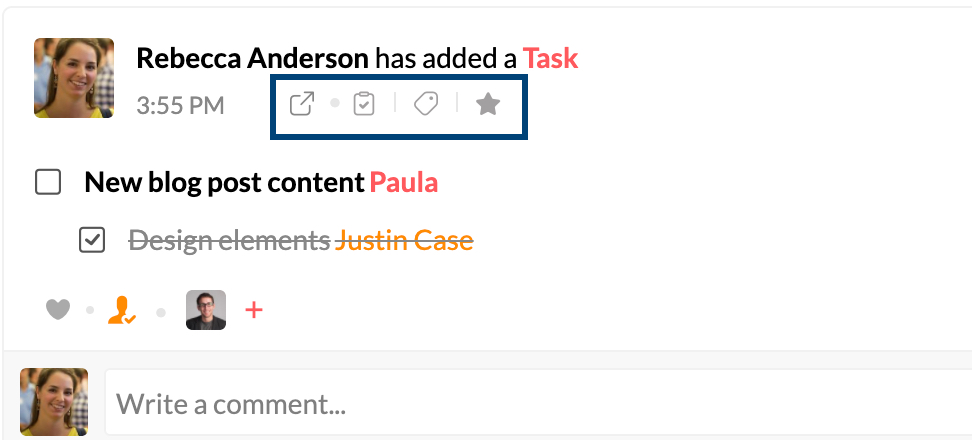
@Mentions (@Menções): qualquer postagem em que houve uma mençào a @você pode ser visualizada sob esta guia
Attachments (Anexos): todos os anexos que foram compartilhados em um grupo particular podem ser visualizados na guia Attachments (Anexos). Ao passar o mouse sobre o anexo, você pode encontrar opções relacionadas, como "Attach to new Email" (Anexar ao e-mail), "Download" etc. Há também uma disposição para abrir a mensagem ou tarefa vinculada a partir da visualização de anexo.